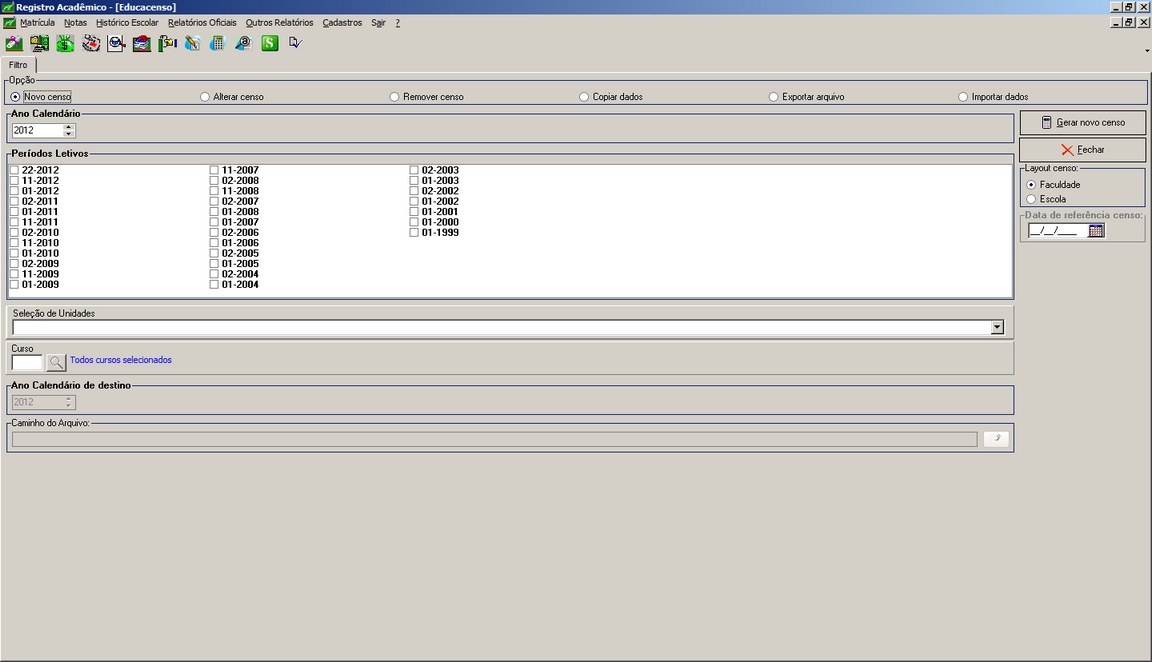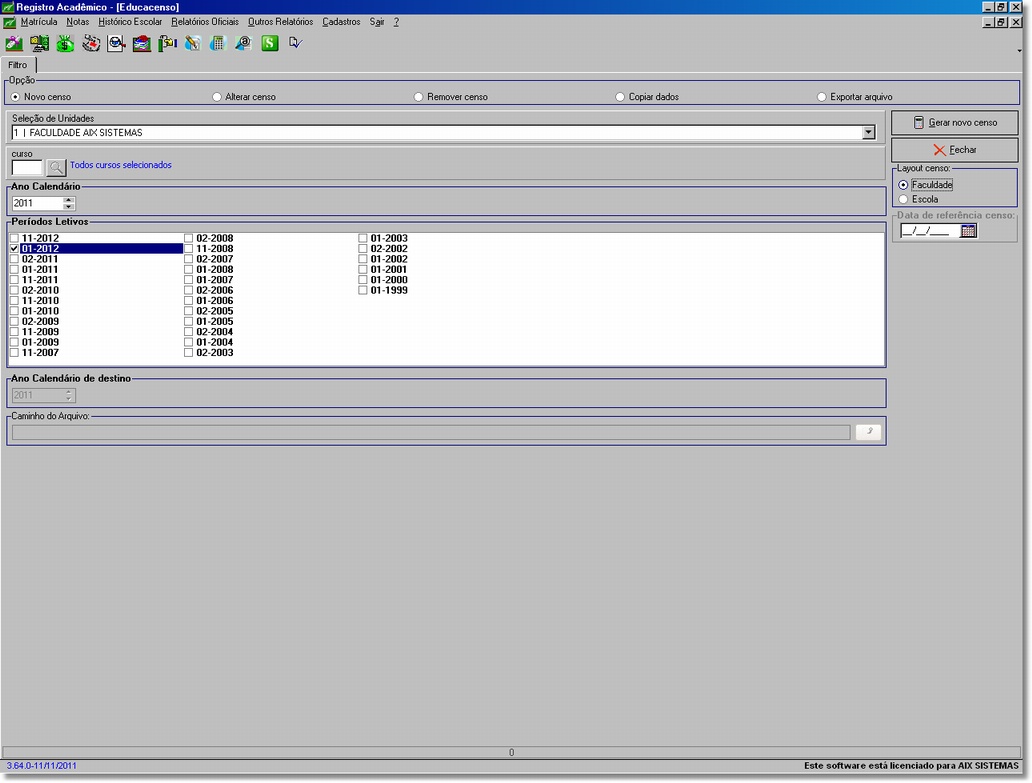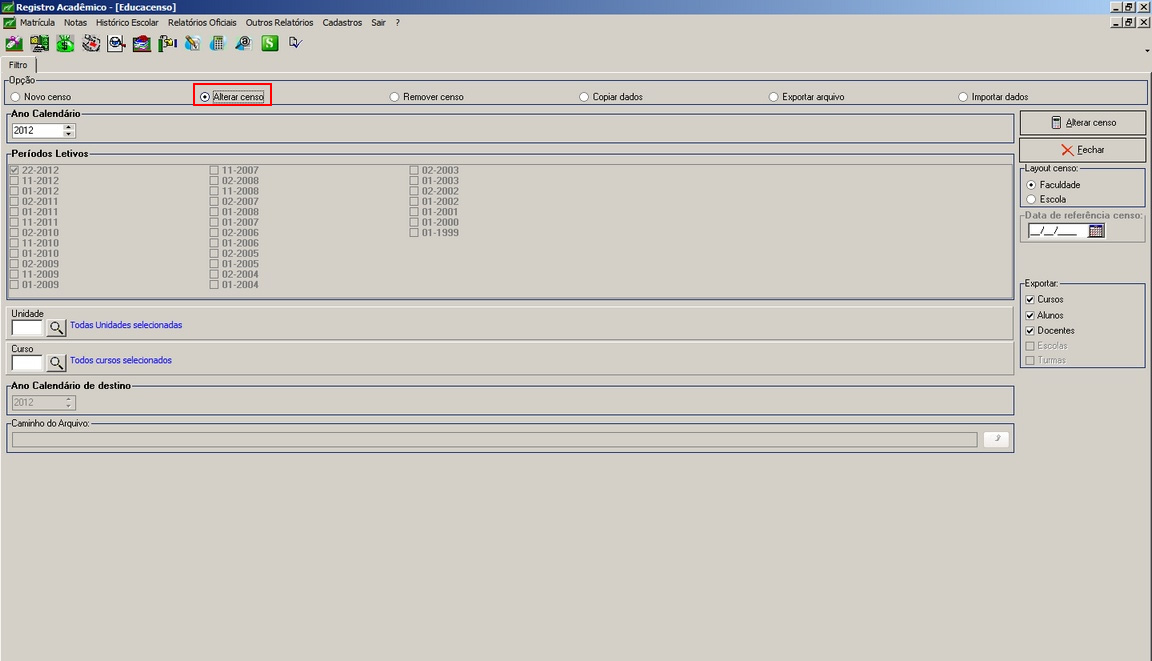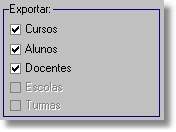Mudanças entre as edições de "Processar Educacenso"
| Linha 60: | Linha 60: | ||
| − | + | Através destas abas é possível editar/alterar os registros de forma semelhante a uma planilha do Excell. | |
| − | |||
| − | |||
| − | |||
Edição das 10h55min de 27 de abril de 2010
Giz Faculdade
Disponível somente no Sistema Giz Faculdade
Este recurso automatiza a extração de dados do Giz para geração dos arquivos exigidos pelo Censo da Educação Superior do INEP.
No quadro Opção deve ser definido o tipo de operação que se deseja fazer.
Novo Censo
Com esta opção marcada, no campo Seleção de Unidades deve ser escolhida a(s) unidade(s) cujos dados farão parte do censo.
Em Ano Calendário deve ser informado o ano correspondente ao censo.
No campo Períodos Letivos devem ser marcados todos os períodos letivos cujos dados farão parte do censo.
Feitos estes filtros, clique em Gerar Novo Censo para que o sistema dê início ao processamento.
Alterar Censo
Com esta opção marcada é possível alterar os dados do censo anteriormente gerado na opção Novo Censo.
Informe a Unidade, Curso e Ano Calendário
Em Exportar, selecione os dados que deseja exportar: Cursos, Alunos ou Docentes.
Clique no botão Alterar censo para que o sistema inicie o processamento.
Após Alterar censo surgirão na parte superior da tela abas correspondentes aos itens marcados no campo Exportar. Assim sendo, se forem marcados os ítens Cursos, Alunos e Docentes, as três abas surgirão no canto superior da tela.
Através destas abas é possível editar/alterar os registros de forma semelhante a uma planilha do Excell.
Nos quadro 'Localizar' é possível inserir a sentença de busca no campo 'Localizar' e definir a coluna da tabela em 'Campo'. Na tabela da parte inferior da tela é possível visualizar detalhes do registro que está em foco na tabela superior. O botão 'Processar Campos Calculados' fez o cálculo dos campos cujos dados dependem de outros campos da tabela. Também na parte inferior encontram-se os botões 'Aplicar Alterações' e 'Cancelar Alterações', para salvar ou cancelar o que foi alterado manualmente.